
Notebook PC
E-Handbuch
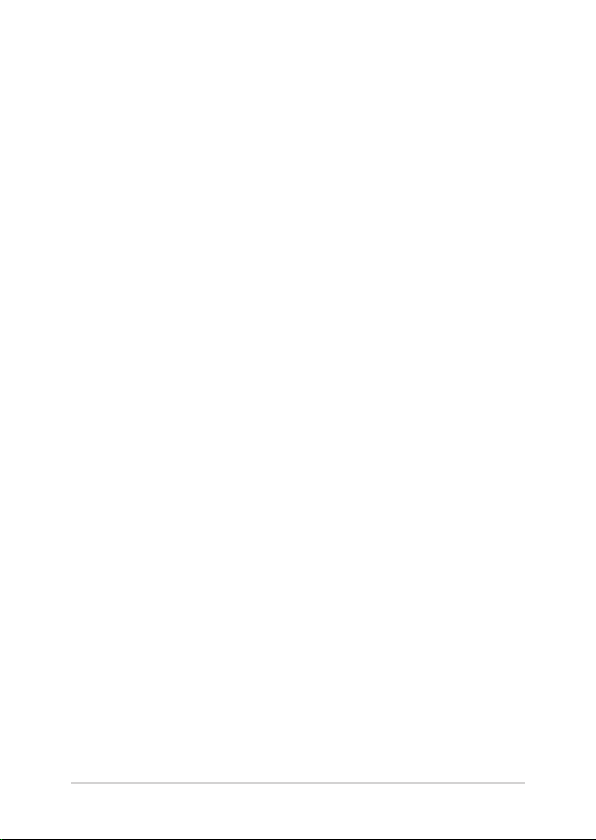
G8123
Erste Ausgabe
März 2013
URHEBERRECHTINFORMATION
Kein Teil dieses Handbuchs, einschließlich der darin beschriebenen Produkte und Software, darf ohne
ausdrückliche schriftliche Genehmigung von ASUSTeK COMPUTER INC. (“ASUS”) mit jeglichen Mitteln
in jeglicher Form reproduziert, übertragen, transkribiert, in Wiederaufrufsystemen gespeichert oder
in jegliche Sprache übersetzt werden, abgesehen von vom Käufer als Sicherungskopie angelegter
Dokumentation.
ASUS BIETET DIESES HANDBUCH IN SEINER VORLIEGENDEN FORM AN, OHNE JEGLICHE GARANTIE, SEI
SIE DIREKT ODER INDIREKT, EINSCHLIESSLICH, ABER NICHT BESCHRÄNKT AUF INDIREKTE GARANTIEN
ODER BEDINGUNGEN BEZÜGLICH DER VERKÄUFLICHKEIT ODER EIGNUNG FÜR EINEN BESTIMMTEN
ZWECK. IN KEINEM FALL IST ASUS, SEINE DIREKTOREN, LEITENDEN ANGESTELLTEN, ANGESTELLTEN
ODER AGENTEN HAFTBAR FÜR JEGLICHE INDIREKTE, SPEZIELLE, ZUFÄLLIGEN ODER FOLGESCHÄDEN
(EINSCHLIESSLICH SCHÄDEN AUFGRUND VON PROFITVERLUSTEN, GESCHÄFTSVERLUSTEN, NUTZUNGSODER DATENVERLUSTEN, UNTERBRECHUNG VON GESCHÄFTSABLÄUFEN ET CETERA), SELBST WENN
ASUS VON DER MÖGLICHKEIT SOLCHER SCHÄDEN UNTERRICHTET WURDE, DIE VON DEFEKTEN ODER
FEHLERN IN DIESEM HANDBUCH ODER AN DIESEM PRODUKT HERRÜHREN.
.In diesem Handbuch erscheinende Produkte und Firmennamen könnten eingetragene Warenzeichen
oder Copyrights der betreenden Firmen sein und dienen ausschließlich zur Identikation oder
Erklärung und zum Vorteil des jeweiligen Eigentümers, ohne Rechtsverletzungen zu beabsichtigen.
DIE TECHNISCHE DATEN UND INFORMATION IN DIESEM HANDBUCH SIND NUR ZU
INFORMATIONSZWECKEN GEDACHT, SIE KÖNNEN JEDERZEIT OHNE VORANKÜNDIGUNG GEÄNDERT
WERDEN UND SOLLTEN NICHT ALS VERPFLICHTUNG SEITENS ASUS ANGESEHEN WERDEN. ASUS
ÜBERNIMMT KEINE VERANTWORTUNG ODER HAFTUNG FÜR JEGLICHE FEHLER ODER UNGENAUIGKEITEN,
DIE IN DIESEM HANDBUCH AUFTRETEN KÖNNTEN, EINSCHLIESSLICH DER DARIN BESCHRIEBENEN
PRODUKTE UND SOFTWARE.
Copyright © 2013 ASUSTeK COMPUTER INC. Alle Rechte vorbehalten..
HAFTUNGSAUSSCHLUSS
Es können Sachverhalte auftreten, bei denen Sie aufgrund eines Fehler seitens ASUS oder anderer
Haftbarkeiten berechtigt sind, Schadensersatz von ASUS zu fordern. In jedem einzelnen Fall, ungeachtet
der Grundlage, anhand derer Sie Schadensansprüche gegenüber ASUS geltend machen, haftet ASUS
maximal nur mit dem vertraglich festgesetzten Preis des jeweiligen Produktes bei Körperverletzungen
(einschließlich Tod) und Schäden am Grundeigentum und am Sachvermögen oder anderen tatsächlichen
und direkten Schäden, die aufgrund von Auslassung oder Verrichtung gesetzlicher Pichten gemäß
dieser Garantieerklärung erfolgen.
ASUS ist nur für verantwortlich für bzw. entschädigt Sie nur bei Verlust, Schäden oder Ansprüchen, die
aufgrund eines vertraglichen, zivilrechtlichen Bruchs dieser Garantieerklärung seitens ASUS entstehen.
Diese Einschränkung betrit Lieferanten und Weiterverkäufer von ASUS. Sie stellt das Höchstmaß dar,
mit dem ASUS, seine Lieferanten und Ihr Weiterverkäufer insgesamt verantwortlich sind.
UNTER KEINEN UMSTÄNDEN HAFTET ASUS FÜR FOLGENDES: (1) SCHADENSANSPRÜCHE AN SIE
VON DRITTEN; (2) VERLUST VON ODER SCHÄDEN AN AUFZEICHNUNGEN ODER DATEN; ODER (3)
BESONDERE, SICH ERGEBENDE ODER INDIREKTE SCHÄDEN ODER WIRTSCHAFTLICHE FOLGESCHÄDEN
(EINSCHLIESSLICH VERLUST VON PROFITEN ODER SPAREINLAGEN), AUCH WENN ASUS, SEINE
LIEFERANTEN ODER IHR WEITERVERKÄUFER VON DIESER MÖGLICHKEIT IN KENNTNIS GESETZT IST.
SERVICE UND UNTERSTÜTZUNG
Besuchen Sie unsere mehrsprachige Webseite unter http://support.asus.com
2
Notebook PC E-Handbuch

Inhaltsverzeichnis
Über dieses Handbuch ............................................................................................6
Anmerkungen zu diesem Handbuch ......................................................................7
Symbole .............................................................................................................................7
Typographie .....................................................................................................................7
Sicherheitshinweise ..................................................................................................8
Verwendung Ihres Notebook-PCs ............................................................................8
Pflege Ihres Notebook-PCs .........................................................................................9
Richtige Entsorgung ......................................................................................................10
Kapitel 1: Hardware-Einrichtung
Kennenlernen Ihres Notebook-PCs .....................................................................12
Oberseite ...........................................................................................................................12
Unterseite .......................................................................................................................... 17
Rechte Seite ...................................................................................................................... 18
Linke Seite ......................................................................................................................... 20
Vorderseite ........................................................................................................................ 22
Kapitel 2: Ihr Notebook-PC im Einsatz
Erste Schritte ...............................................................................................................24
Notebook-PC aufladen ................................................................................................. 24
Display zum Öffnen anheben ....................................................................................26
Ein-/Austaste drücken ................................................................................................... 26
Touchpad-Gesten ......................................................................................................27
Tastatur verwenden ..................................................................................................34
Funktionstasten...............................................................................................................34
Funktionstasten für ASUS-Apps ................................................................................ 35
Windows® 8-Tasten ........................................................................................................36
Multimediatasten (an bestimmten Modellen) ..................................................... 36
Numerische Tastatur (an bestimmten Modellen) ...............................................37
Optisches Laufwerk verwenden ...........................................................................38
Kapitel 3: Mit Windows® 8 arbeiten
Erste Inbetriebnahme ..............................................................................................42
Windows® 8-Sperrbildschirm
Notebook PC E-Handbuch
............................................. 42
3

Windows® UI ...............................................................................................................43
Start-Bildschirm ............................................................................................................... 43
Windows® Apps ..............................................................................................................43
Hotspots ............................................................................................................................. 44
Mit Windows® Apps arbeiten
Apps starten .....................................................................................................................47
Apps anpassen ................................................................................................................47
Apps schließen ................................................................................................................48
Accessing the Apps screen ..........................................................................................49
Charms-Bar .......................................................................................................................51
Einrasten-Funktion ......................................................................................................... 53
.............................................47
Andere Tastaturkürzel ..............................................................................................55
Mit kabellosen Netzwerken verbinden .............................................................57
Wi-Fi-Verbindung ...........................................................................................................57
Bluetooth .......................................................................................................................... 59
Flugzeugmodus ..............................................................................................................61
Mit kabelgebundenen Netzwerken verbinden ..............................................62
Eine dynamische IP/PPPoE-Netzwerkverbindung konfigurieren .................62
Eine statische IP-Netzwerkverbindung konfigurieren ......................................64
Notebook-PC ausschalten ......................................................................................65
Ihren Notebook-PC in den Ruhezustand versetzen ........................................... 65
Kapitel 4: ASUS-Apps
ASUS-Sonder-Apps ...................................................................................................68
LifeFrame ........................................................................................................................... 68
Power4Gear Hybrid ........................................................................................................70
Instant On .......................................................................................................................... 72
Kapitel 5: Power-on Self-test (POST)
Power-on Self-test (POST) ......................................................................................74
POST zum Zugriff auf BIOS und Problemlösung verwenden ......................... 74
BIOS ................................................................................................................................74
BIOS aufrufen ...................................................................................................................74
BIOS-Einstellungen ........................................................................................................75
Troubleshoot (Problemlösung) ............................................................................85
4
Notebook PC E-Handbuch
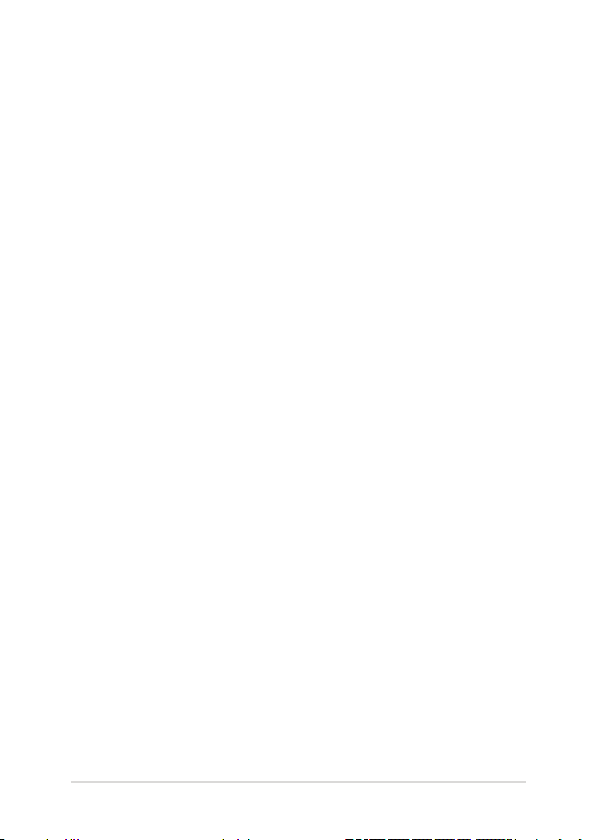
Refresh your PC (Ihren PC aktualisieren) ................................................................ 85
Reset your PC (Ihren PC rücksetzen) ........................................................................ 86
Advanced options (Erweiterte Optionen) .............................................................87
Anhänge
DVD-ROM-Laufwerksinformationen
(nur an bestimmten Modellen) .................................................................................90
Blu-ray ROM-laufwerkinformationen ( an bestimmten Modellen) ............... 92
Kompatibilität des internen Modems ..................................................................... 92
Übersicht ...........................................................................................................................93
Aussage zur Netzwerkkompatibilität ...................................................................... 93
Non-Voice-Geräte .......................................................................................................... 93
Aussagen zur FCC-Erklärung ......................................................................................95
FCC-Sicherheitswarnungen zur RF-Aussetzung .................................................. 96
Konformitätserklärung
(R&TTE Direktive 1999/5/EC) ......................................................................................97
CE-Kennzeichen ..............................................................................................................97
IC-Strahlenbelastungserklärung für Kanada ........................................................98
Wireless-Kanäle für unterschiedliche Gebiete .....................................................99
Verbotene Wireless-Frequenzbänder in Frankreich ........................................... 99
UL-Sicherheitshinweise ................................................................................................ 101
Stromsicherheitsanforderungen...............................................................................102
TV-Tuner-Hinweis ...........................................................................................................102
REACH ................................................................................................................................. 102
Macrovision Corporation-Produktanmerkung .................................................... 102
Nordic-Vorsichtsmaßnahmen (für Lithium-Ionen-Akkus) ...............................103
Sicherheitsinfo für das optische Laufwerk ............................................................104
CTR 21-Genehmigung
(für Notebook-PCs mit eingebauten Modem) .....................................................105
ENERGY STAR konformes Produkt ............................................................................ 107
European Union Eco-label ........................................................................................... 107
Erklärung zur Erfüllung der weltweiten Umweltschutzbestimmungen .... 108
Rücknahmeservices ....................................................................................................... 108
Notebook PC E-Handbuch
5

Über dieses Handbuch
Dieses Handbuch enthält Informationen zu den unterschiedlichen
Notebook-Komponenten und ihrer Benutzung. Im Folgenden nden Sie
die Hauptabschnitte dieses Handbuchs:
Kapitel 1: Hardware-Einrichtung
Hier erfahren Sie Details über die Hardware-Komponenten Ihres
Notebook-PCs.
Kapitel 2: Ihr Notebook-PC im Einsatz
Hier erfahren Sie, wie Sie den Notebook-PC verwenden können.
Kapitel 3: Mit Windows® 8 arbeiten
Hier erhalten Sie eine Übersicht zur die Verwendung von
Windows® 8 in Ihren Notebook-PC.
Kapitel 4: ASUS-Apps
Dieses Kapitel stellt die mit dem Windows® 8-Betriebssystem Ihres
Notebook-PCs gelieferten ASUS-Apps vor.
Kapitel 5: Power-on Self-Test (POST)
Hier erfahren Sie mehr über die Verwendung des POSTs, um die
Einstellungen Ihres Notebook-PCs zu ändern.
Anhang
Hier nden Sie Hinweise und Sicherheitsanweisungen für Ihren
Notebook-PC.
6
Notebook PC E-Handbuch

Anmerkungen zu diesem Handbuch
Zum Hervorheben wichtiger Informationen sind manche Textabschnitte
in diesem Handbuch wie folgt gekennzeichnet:
WICHTIG! Diese Nachricht enthält wichtige Informationen, die für die
Fertigstellung einer Aufgabe befolgt werden müssen. .
HINWEIS: Diese Nachricht enthält zusätzliche Informationen und Tipps,
die bei der Fertigstellung einer Aufgabe helfen.
WARNUNG! Diese Nachricht enthält wichtige Informationen, denen Sie
folgen müssen, um Sie bei der Durchführung einer Aufgabe zu schützen
und eine Beschädigung des Notebook-PCs oder der Daten zu vermeiden.
Symbole
Die nachfolgenden Symbole zeigen die Geräte an, die Sie für die
Fertigstellung einer Reihe von Aufgaben oder Handlungen an Ihrem
Notebook-PC verwenden können.
= Touchpad verwenden.
= Tastatur verwenden.
Typographie
Bold = Diese Schriftart zeigt an, dass es sich um einen Menüeintrag
oder ein auszuwählendes Objekt handelt.
Italic = Diese Schriftart zeigt an, dass Sie sich auf einen bestimmten
Abschnitt in diesen Handbuch beziehen können.
Notebook PC E-Handbuch
7

Sicherheitshinweise
Verwendung Ihres Notebook-PCs
Dieser Notebook-PC darf nur in einer Umgebung
mit einer Temperatur zwischen 5°C und 35° C
verwendet werden.
Prüfen Sie am Aufkleber an der
Notebook-Unterseite, ob Ihr Netzteil den
Stromversorgungsanforderungen entspricht.
Benutzen Sie das Notebook NICHT auf Ihrem Schoß
oder anderen Körperteilen, da es durch Hitzekontakt
zu Unbehagen oder Verletzungen kommen könnte.
Benutzen Sie KEINE beschädigten Netzkabel,
Zubehörteile oder Peripheriegeräte.
Bedecken Sie das eingeschaltete Notebook
NICHT mit Materialien, die die Luftzirkulation
beeinträchtigen. Stecken Sie es NICHT eingeschaltet
in eine Tragetasche.
Stellen Sie das Notebook NICHT auf schräge oder
instabile Arbeitsächen.
Sie können Ihren Notebook-PC durch
Röntgengeräte überprüfen lassen. Es ist jedoch
ratsam, Ihren Notebook-PC keinen stationären oder
tragbaren Metalldetektoren auszusetzen.
Die meisten Fluggesellschaften haben
Einschränkungen für die Benutzung elektronischer
Geräte. Folgen Sie für den Betrieb des NotebookPCs an Bord den Anweisungen des Flugpersonals.
8
Notebook PC E-Handbuch
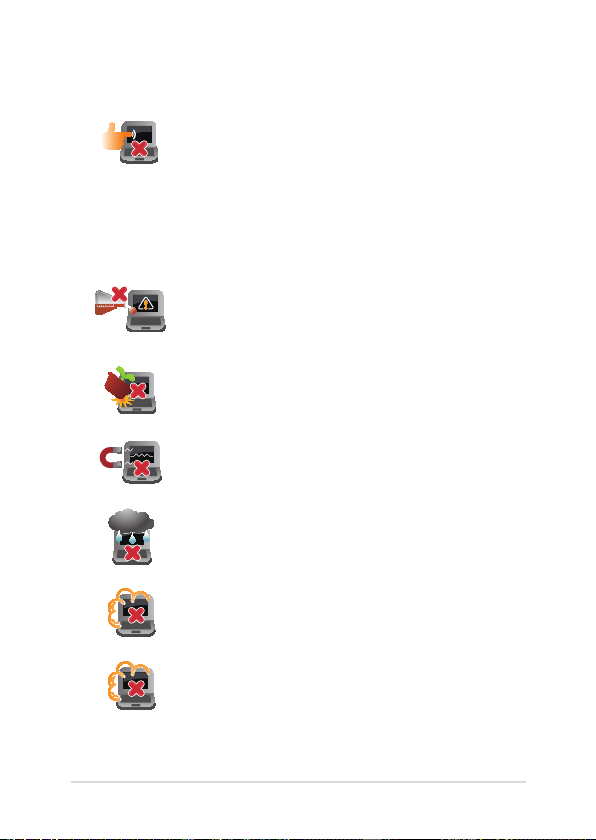
Pege Ihres Notebook-PCs
Trennen Sie den Notebook-PC vor der Reinigung
vom Netzstrom und entnehmen Sie den/die Akku(s).
Wischen Sie den Notebook-PC mit einem sauberen
Zellstoschwamm oder einem Autoleder ab, das
mit einem nichtscheuernden Reinigungsmittel und
ein paar Tropfen warmen Wasser befeuchtet ist .
Entfernen Sie zusätzliche Feuchtigkeit mit einem
trockenen Tuch.
Benutzen Sie in der Nähe der Oberäche KEINE
starken Reinigungsmittel, z.B. Benzin, Verdünner
oder andere Chemikalien.
Stellen Sie KEINE Objekte auf den Notebook-PC.
Setzen Sie den Notebook-PC KEINEN starken
magnetischen oder elektrischen Feldern aus.
Benutzen Sie den Notebook-PC NICHT in der Nähe
von Flüssigkeiten, Regen oder Feuchtigkeit.
Setzen Sie den Notebook-PC KEINEN schmutzigen
oder staubigen Umgebungen aus.
Benutzen Sie den Notebook-PC NICHT während
eines Gaslecks.
Notebook PC E-Handbuch
9

Richtige Entsorgung
Den Notebook-PC NICHT im normalen Hausmüll
entsorgen. Dieses Produkt wurde entickelt, um
ordnungsgemäß wiederverwertet und entsorgt
werden zu können. Das durchgestrichene
Symbol der Mülltonne zeigt an, dass das Produkt
(elektrisches und elektronisches Zubehör) nicht
im normalen Hausmüll entsorgt werden darf. Bitte
erkundigen Sie sich nach lokalen Regelungen zur
Entsorgung von Elektroschrott.
Die Batterien/Akkus NICHT im normalen Hausmüll
entsorgen. Das Symbol der durchgestrichenen
Mülltonne zeigt an, dass Batterien und Akkus nicht
im normalen Hausmüll entsorgt werden dürfen.
10
Notebook PC E-Handbuch

Kapitel 1: Hardware-Einrichtung
Kapitel 1:
Hardware-Einrichtung
Notebook PC E-Handbuch
11

Kennenlernen Ihres Notebook-PCs
Oberseite
HINWEIS: Die Tastatur kann sich je nach Verkaufsregion oder Land
unterscheiden. Die Oberseite kann auch je nach Modellausführung
unterschiedlich aussehen.
12
Notebook PC E-Handbuch

Mikrofon
Das integrierte Mikrofon lässt sich beispielsweise für
Videokonferenzen, Sprachaufzeichnungen und einfache
Audioaufnahmen einsetzen.
Kamera
Die integrierte Kamera ermöglicht Bild- und Videoaufnahme mit
Ihrem Notebook-PC.
Kameraanzeige
Diese Anzeige leuchtet auf, wenn die eingebaute Kamera aktiv ist.
Mikrofon( an bestimmten Modellen)
Das integrierte Mikrofon lässt sich beispielsweise für
Videokonferenzen, Sprachaufzeichnungen und einfache
Audioaufnahmen einsetzen.
Bildschirm
Die Displayanzeige besitzt ausgezeichnete Anzeigemerkmale
für Fotos, Videos und andere Multimediadateien auf Ihrem
Notebook-PC.
Stromschalter
Mit dem Ein-/Ausschalter schalten Sie Ihren Notebook-PC ein
oder aus. Mit diesen Schalter können Sie Ihren Notbook-PC
auch in den Schlaf- oder Ruhemodus versetzen oder ihn wieder
aufwecken.
Falls Ihr Notebook-PC nicht mehr regiert, drücken und halten
Sie diesen Schalter für ca. 4 Sekunden, um Ihren Notebook-PC
zwanghaft auszuschalten.
Notebook PC E-Handbuch
13

Numerische Tastatur( an bestimmten Modellen)
Die numerische Tastatur schaltet zwischen diesen zwei
Funktionen hin und her: Für numerische Eingabe und als
Richtungstasten für den Zeiger.
HINWEIS: Weitere Einzelheiten nden Sie im Abschnitt
Numerische Tastatur in dieser Anleitung.
Keyboard
Die Tastatur besitzt QWERTZ-Tasten in normaler Größe und
mit einer angenehmen Hubtiefe beim Tippen. Sie ermöglicht
Ihnen auch die Verwendung der Funktionstasten, einen
schnellen Zugri auf Windows® und die Steuerung anderer
Multimediafunktionen.
HINWEIS: Das Tastaturlayout unterscheidet sich je nach Modell
oder Gebiet.
Touchpad
Mit dem Touchpad können Sie auf dem Bildschirm navigieren
und unterschiedlichste Gesten nutzen; so lässt sich Ihr neues
Gerät recht intuitiv bedienen. Reguläre Mausfunktionen stehen
damit natürlich auch zur Verfügung.
HINWEIS: Weitere Einzelheiten nden Sie im Abschnitt Touchpad-
Gesten in dieser Anleitung.
14
Notebook PC E-Handbuch

Statusanzeigen
An den Statusindikatoren können Sie den aktuellen
Hardwarezustand Ihres Notebook-PCs ablesen.
Betriebsanzeige
Die Betriebsanzeige leuchtet, wenn Ihr Notebook-PC
eingeschaltet ist. Sie blinkt, wenn sich das Gerät im
Energiesparmodus bendet.
Zweifarbiger Akkuladung-Indikator
Die zweifarbige LED zeigt den Ladestatus des Akkus
optisch an. Details hierzu sind in der folgenden
Tabelle aufgeführt:
Farbe Status
Grün leuchtend Der Notebook-PC ist an
die Stromversorgung
angeschlossen und die
Akkuleistung liegt bei 95% bis
100%.
Orange leuchtend Der Notebook-PC läuft im
Akkumodus, die Akkuleistung
beträgt weniger als 95%.
Orange blinkend Der Notebook-PC läuft im
Aus Der Notebook-PC läuft im
Notebook PC E-Handbuch
Akkumodus, die Akkuleistung
beträgt weniger als 10%.
Akkumodus, die Akkuleistung
liegt bei 10% bis 100%.
15

Laufwerksaktivitätsanzeige
Diese Anzeige leuchtet, wenn Ihr Notebook-PC auf die
internen Speicherlaufwerke zugreift
Bluetooth-/Wireless-Anzeige
Dieser Indikator signalisiert, dass die Bluetooth- oder WLAN-
Funktion des Notebook-PCs aktiv ist.
Nummernverriegelungsanzeige
Dieser Indikator leuchtet bei aktiver Ziernblockfunktion.
Auf diese Weise können Sie bestimmte Tasten der Tastatur
zur bequemen Eingabe von Ziern verwenden
Capital Lock-Anzeige
(Großbuchstaben-Feststelltaste)
Dieser Indikator leuchtet bei aktiver
Großbuchstabenfunkion. Mit der Großbuchstabenfunktion
können Sie Großbuchstaben eingeben (z. B. A, B, C), ohne
dazu die Umschalttaste drücken zu müssen.
16
Notebook PC E-Handbuch
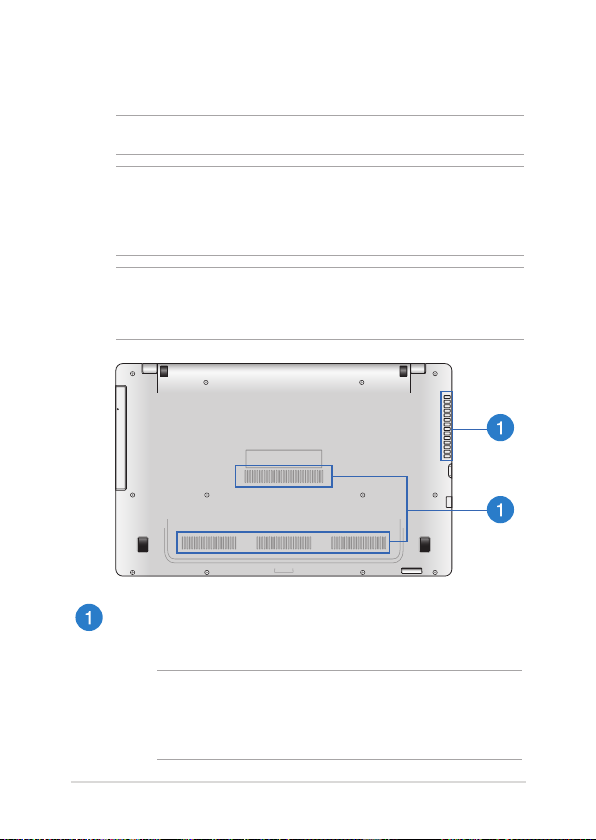
Unterseite
HINWEIS: Die Unterseite des Gerätes kann sich je nach Modell unterscheiden.
WARNUNG! Die Unterseite des Notebook-PC kann während des Betriebes
oder während der Akku aufgeladen wird sehr heiß werden. Stellen Sie
das Gerät NICHT auf Oberächen, die die Belüftungsönungen blockiert
können.
WICHTIG! Die Akkulaufzeit hängt von der Verwendung und den
technischen Daten des Notebook-PCs ab. Der Akku kann nicht
auseinandergenommen werden.
Lüftungsönungen
Über die Belüftungsönungen gelangt kühle Luft in das Gerät,
warme Luft wird abgeleitet.
WICHTIG! Achten Sie unbedingt darauf, dass die
Belüftungsönungen nicht durch Papier, Bücher, Kleidung, Kabel
oder andere Gegenstände blockiert werden; andernfalls kann es
zu Überhitzung kommen.
Notebook PC E-Handbuch
17
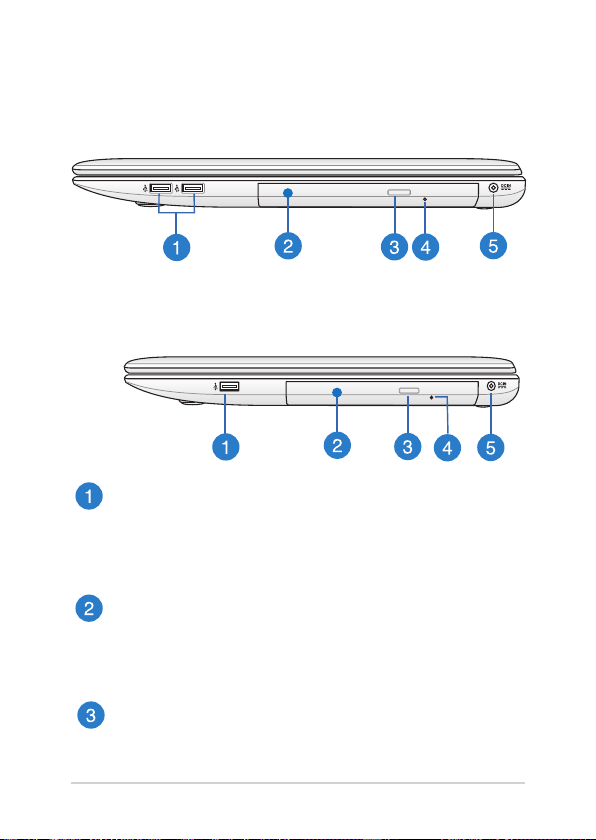
Rechte Seite
17” Modell
15” Modell
USB 2.0-Anschluss (an bestimmten Modellen)
Der USB-Anschluss (Universal Serial Bus) ist mit USB 2.0- oder
USB 1.1-Geräten kompatibel, z. B. Tastaturen, Zeigegeräte,
Flash-Laufwerke, externe Festplatten, Lautsprecher, Kameras
und Drucker.
Optisches Laufwerk
Das optische Laufwerk Ihres Notebooks kann diverse
Medienformate wie CD, DVD, Blu-ray (bei bestimmten
Modellen), beschreibbare und wiederbeschreibbare Medien
unterstützen.
Auswurftaste des optischen Laufwerks
Drücken Sie diese Taste, um den optischen Laufwerkträger
auszuwerfen.
18
Notebook PC E-Handbuch

Loch zum manuellen Auswerfen des optischen Laufwerks
Über das manuelle Auswuroch lässt sich der Laufwerkträger
auswerfen, sollte die elektronische Auswurftaste einmal nicht
funktionieren.
WARNUNG! Greifen Sie nur auf das manuelle Auswuroch
zurück, wenn die elektronische Auswurftaste nicht funktioniert
HINWEIS: Weitere Einzelheiten nden Sie im Abschnitt Optisches
Laufwerk verwenden in dieser Anleitung.
Strom (DC)-Eingang
Über den VGA-Anschluss können Sie Ihren Notebook-PC
per VGA-Kabel mit VGA-kompatiblen Geräten verbinden –
beispielsweise mit Monitoren oder Projektoren.
WARNUNG! Das Netzteil kann sich stark erhitzen. Decken Sie
das Neztteil nicht ab und halten Sie es von Ihrem Körper fern.
WICHTIG! Verwenden Sie nur den beigefügten Netzwerkadapter,
um Ihren Notebook-PC nicht zu beschädigen.
Notebook PC E-Handbuch
19
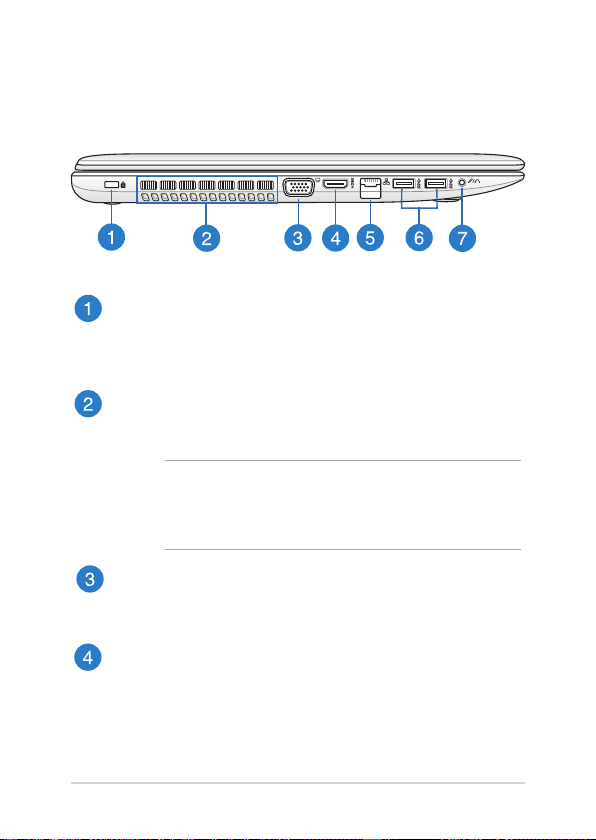
Linke Seite
17” und 15" Modell
Kensington®-Sicherheitsschlitz
Über den Kensington®-Sicherheitsschlitz können Sie
Ihren Notebook-PC mit Kensington®-kompatiblen
Sicherheitsprodukten absichern.
Lüftungsönungen
Über die Belüftungsönungen gelangt kühle Luft in das Gerät,
warme Luft wird abgeleitet.
WICHTIG! Achten Sie unbedingt darauf, dass die
Belüftungsönungen nicht durch Papier, Bücher, Kleidung,
Kabel oder andere Gegenstände blockiert werden; andernfalls
kann es zu Überhitzung kommen.
VGA-Anschluss
Über diesen Anschluss können Sie Ihren Notebook-PC an ein
externes Display anschließen.
HDMI-Anschluss
Dieser Anschluss ist für ein High-Denition Multimedia
Interface (HDMI) -Kabel und ist HDCP-konform für HD DVD-,
Blu-Ray- und Wiedergabe anderer geschützter Inhalte.
20
Notebook PC E-Handbuch

LAN-Anschluss
Hier können Sie ein Netzwerkkabel anschließen, um Ihren
Notebook-PC mit Ihrem lokalen Netzwerk (LAN) zu verbinden.
USB 3.0-Anschluss
Diese Universal Serial Bus 3.0 (USB 3.0) -Anschlusse bietet
Datenübertragungsraten von bis zu 5 Gbit/s und sind
rückwärts-kompatibel mit USB 2.0.
Kopfhörer/Mikrofon-Kombianschluss
Über diesen Anschluss können Sie Ihren Notebook-PC an
verstärkte Lautsprecher oder Kopfhörer anschließen. Zusätzlich
können Sie hier ein externes Mikrofon anschließen.
Notebook PC E-Handbuch
21

Vorderseite
Speicherkartensteckplatz
Ihr Notebook-PC ist mit einem integrierten Speicherkartenleser
ausgestattet, der SD- und SDHC-Karten lesen und beschreiben
kann.
22
Notebook PC E-Handbuch
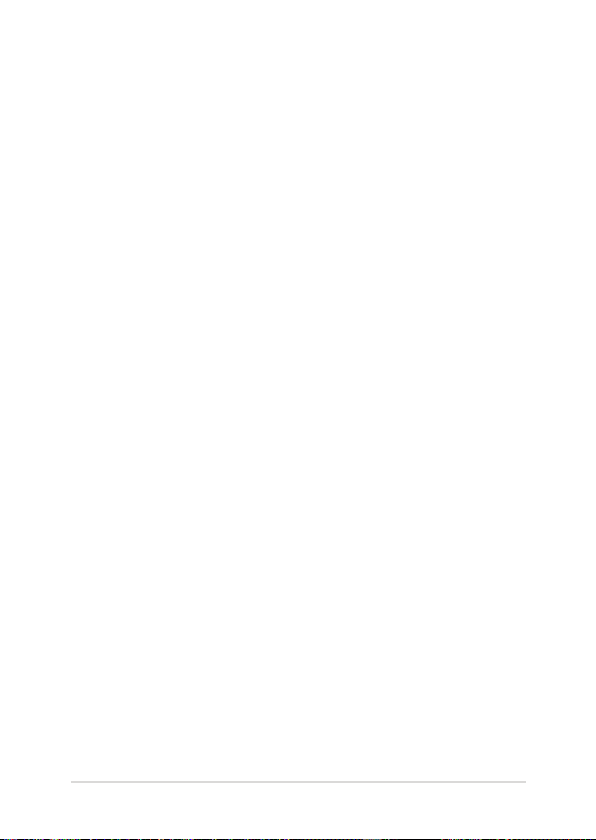
Kapitel 2: Ihr Notebook-PC im Einsatz
Notebook PC E-Handbuch
23

Erste Schritte
Notebook-PC auaden
A. Verbinden Sie das Netzkabel mit dem Netzteil.
B. Verbinden Sie den Netzstecker des Netzteils mit einer Steckdose
(100 – 240 V Wechselspannung).
C. Schließen Sie den kleinen Netzteilstecker an den Stromanschluss
(DC) Ihres Notebook-PCs an.
Laden Sie den Notebook-PC vor dem ersten Einsatz 3
Stunden lang auf.
HINWEIS: Das Netzteil kann optisch je nach Modell und Region variieren.
24
Notebook PC E-Handbuch

Wichtig!
• VergewissernSiesich,dassIhrNotebook-PCandasNetzteil
angeschlossen ist, bevor Sie ihn zum ersten Mal einschalten.
• BeimEinsatzIhresNotebook-PCsimNetzteilmodusmusssich
die Steckdose in der Nähe des Gerätes benden und leicht
zugänglich sein.
• BeachtenSiedasTypenschild(Ein-/Ausgangsleistung)an
Ihrem Notebook-PC; stellen Sie sicher, dass die Angaben
zu Eingangs-/Ausgangsleistung mit Ihrem Netzteil
übereinstimmen. Einige Notebook-PC-Modelle weisen
basierend auf der verfügbaren SKU mehrere Angaben zum
Ausgangsstrom auf.
• InformationenzumNetzteil:
- Eingangsspannung: 100-240V Wechselspannung
- Eingangsfequenz: 50-60Hz
- Ausgangsstrom: 3,42A (65W), 4,74A (90W ),6,32A (120W)
- Ausgangsspannung: 19V Gleichspannung
Notebook PC E-Handbuch
25

Display zum Önen anheben
Ein-/Austaste drücken
26
Notebook PC E-Handbuch
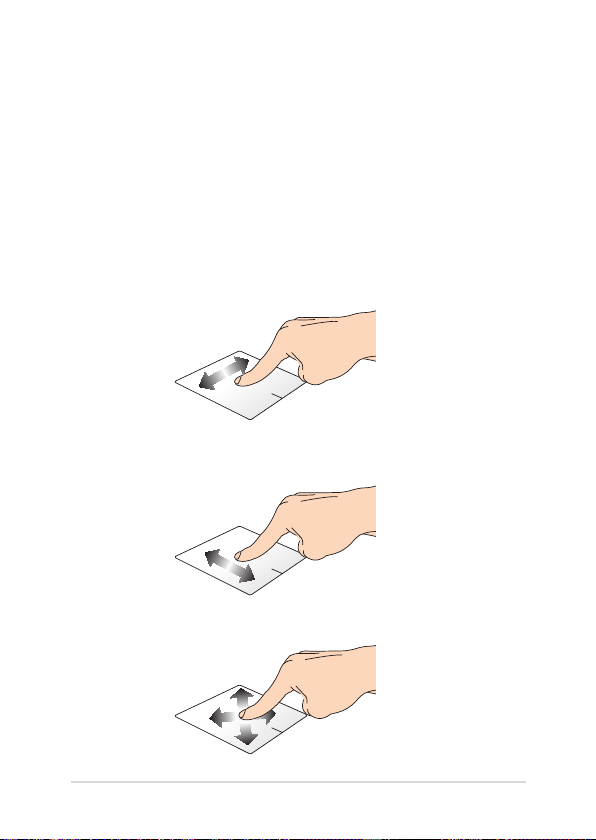
Touchpad-Gesten
Gesten ermöglichen Ihnen das Ausführen von Programmen und
Zugreifen auf Einstellungen Ihres Notebook-PCs. Beachten Sie beim
Einsatz von Handgesten an Ihrem Touchpad folgende Abbildungen.
Zeiger bewegen
Zur Aktivierung dieses Zeigers können Sie eine beliebige Stelle am
Touchpad antippen; wischen Sie mit Ihrem Finger dann zum Bewegen
des Zeigers über das Touchpad.
Horizontal wischen
Vertikal wischen
Diagonal wischen
Notebook PC E-Handbuch
27

Gesten mit einem Finger
Tippen/doppelt tippen
• TippenSieamStartbildschirmzumStartenaufeineApp
• DoppeltippenSieimDesktop-ModuszumStartenaufein
Element.
Ziehen und ablegen
Doppeltippen Sie auf ein Element, wischen Sie dann mit demselben
Finger, ohne den Finger vom Touchpad zu lösen. Legen Sie das Element
an seinem neuen Ort ab, indem Sie Ihren Finger vom Touchpad lösen.
28
Notebook PC E-Handbuch

Linksklick Rechtsklick
• KlickenSieim
Startbildschirm zum
Ausführen auf eine App.
• DoppelklickenSieim
Desktop-Modus zum Starten
auf eine Anwendung.
• KlickenSieimStartbildschirm
zum Auswählen
und Einblenden der
Einstellungsleiste auf eine
App. Alternativ können Sie
zum Einblenden der All Apps
(Alle Apps)-Leiste diese Taste
drücken.
• VerwendenSiedieseTasteim
Desktop-Modus zum Önen
des Rechtsklickmenüs
(Kontextmenü).
HINWEIS: Die Bereiche innerhalb der gepunkteten Linie repräsentieren
die Positionen der Linksklick- und Rechtsklicktaste am Touchpad.
Notebook PC E-Handbuch
29
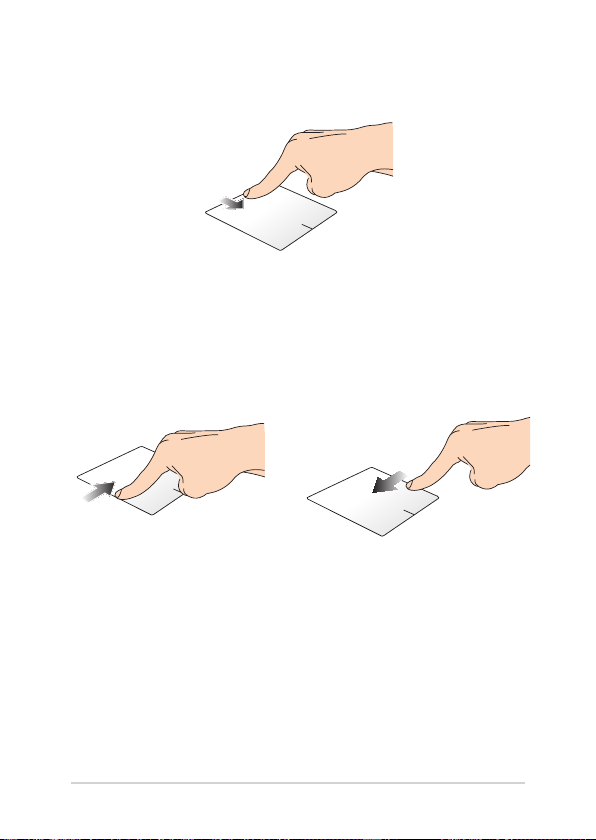
Von oben wischen
• WischenSieimStartbildschirmzumEinblendenderAll apps
(Alle Apps)-Leiste von oben über den Bildschirm.
• WischenSieineinerlaufendenAppzumEinblendendesMenüs
von oben über den Bildschirm.
Von links wischen Von rechts wischen
Wischen Sie zum Durchblättern
Ihrer laufenden Anwendungen von
links über den Bildschirm.
30
Wischen Sie zum Einblenden der
Charms-Leiste von rechts über
den Bildschirm.
Notebook PC E-Handbuch
